Tips 1: Hvordan øke lengden på håret i Photoshop
Tips 1: Hvordan øke lengden på håret i Photoshop
Det er flere måter å øke lengden påhår på bildet. Dette kan gjøres ved å bruke et ferdigbilde av frisyret på en gjennomsiktig bakgrunn til bildet eller ved å fullføre det manglende håret med en passende form pensel og fargelegge dem med et gradientkart.

Du trenger
- - programmet Photoshop;
- - fotografering;
- - en fil med et bilde av en frisør
- - Fil med hårpensel.
instruksjon
1
Last opp et bilde til Photoshop-editoren ved å klikke påCtrl + O-tastene. Valget av verktøy du trenger er avhengig av frisyrstilstanden på bildet. Hvis modellen på bildet har veldig kort hår, er det raskere og lettere å helt endre frisyren ved å bruke et foto av håret på en gjennomsiktig bakgrunn på bildet. Søk etter en passende png-fil på nettstedet dedikert til å jobbe i Photoshop.
2
Med alternativet Plasser, Fil-menyensett inn et bilde av håret på toppen av bildet. Bruk rammen som omgir bildet, til å endre størrelsen på bildet, tilpass det til dimensjonene til modellen på bildet. Med alternativet Layer / Layer i Rasterize / Rasterize-menyen på Lag-menyen, flytt laget til rasterbildemodus.
3
Du kan fikse plasseringen av individuelle tråderVerktøy av Liquify / "Plastic" filteret, hvis vindu åpnes av menyalternativet Filter / "Filter". For å kunne se hårlaget og bakgrunnsbildet, slå på alternativet Vis bakteppe i alternativene Liquify. Fra Bruk / Bruk-listen, velg Bakgrunn, og velg alternativet Bak i boksen Modus / modus. For å tydelig skille laget som behandles, still inn Opacity-parameteren til maksimumverdien.
4
For å utvide frisyren, kan du dra nytte avklare børster med hårlås. De nødvendige børster, som er filer med forlengelsen abr, er lett å finne på de samme stedene som bildet med håret. Åpning av penselpaletten, utvide menyen ved å klikke på knappen i form av en trekant. Legg inn nye børster ved å velge alternativet Load brushes.
5
Kombinasjonsskift + Ctrl + N lag et lag øverst på bildetfor hår. Ved å bruke penselverktøyet, velg bildet av hårstrengen blant prøvene i Brush Tip Shape-fanen på palettpaletten. Etter at du har justert børstestørrelsen med glidebryteren i samme flik, klikker du på det nye laget for å få et børsteavtrykk.
6
Penselfilen kan inneholde mer enn énimage. For å tegne tråder av forskjellige former, legg til noen flere lag og velg en annen prøve av samme pensel. Med alternativet Free Transform på Rediger-menyen, juster størrelsen på det trukket håret.
7
Du kan lage flere kopier av et lag med ett og det sammesamme tast med tastene Ctrl + J. Bruk Flyttverktøyet til å flytte fingeravtrykk til ønsket sted. For å lage kopier av en hårstreng ser ikke det samme, endrer skråningen og størrelsen.
8
Velg alle lag med tråder og slå sammen demCtrl + E-tastene. For å tegne håret var det ikke forskjellig i fargen fra frisyre i bildet, farg dem med et gradientkart. For å gjøre dette, bruk alternativet Gradient Map / Gradient Map i Adjustments-gruppen på Image-menyen til det fusjonerte laget. Klikk på den åpne fargestangen og juster overgangen fra den mørkeste skyggen, som finnes i håret på bildet, til det letteste. Hvis frisyren har mange velegnede farger, setter du inn markørene i den midterste delen av graden, og klikker under den tilpassede stripen.
9
Med Save As-alternativet på Fil-menyen, lagre det resulterende bildet til en annen fil i navnet fra det opprinnelige bildet.
Tips 2: Hvordan lage hår i Photoshop
Hvis du vil ha bilderlangt hår, du kan "vokse" dem uten spesielle problemer ved hjelp av Photoshop. Ved hjelp av en enkel måte å utvide håret i Photoshop, kan du også gi håret det riktige volumet, og også endre andre detaljer på håret.

instruksjon
1
Så, du har allerede bestemt deg på bildet, der du ønsker å skape effekten av langt hår. Åpne den i Photoshop: "File" - "Open".

2
Velg Lasso Tool (L). Angi skriftstørrelsen til 9-12 piksler.

3
Sirkle den delen av håret du vil forlenge med Lasso-verktøyet.

4
Kopier valget til et nytt lag: Lag-meny - Ny - Ny kopi / Layer via Kopier-kommando (eller Ctrl + J-tastekombinasjon).

5
Et nytt lagikon vises i paletten Lag.

6
Klikk på menyelementet "Edit" / Edit - "Free Transform" / Free Transform (eller Ctrl + T).
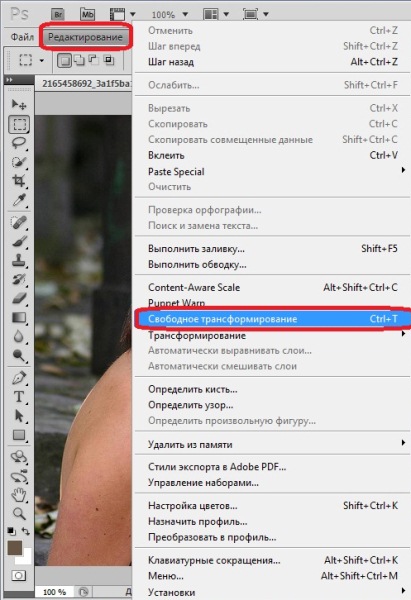
7
Klikk nå inne i transformasjonsrammen med høyre museknapp og velg "Distortion". (Selv om håret er rett og glatt, kan du gjøre en gratis transformasjon uten forvrengning).

8
Utvid håret eller modifiser frisyren ved å flytte rutene på transformasjonsrammen.

9
På samme måte skal vi gjøre håret på den andre siden,ha tildelt en del av hår og skape et nytt lag. For en endring kan du bruke kommandoen "Edit" / "Transform" - "Warp" (eller bare velg "Deformation" i stedet for "Distortion" kommandoen). Denne metoden gjør at du lettere kan justere parametrene til håret.

10
Håret kan endres, igjen flytte firkanter på rutenettet.

11
Håret er klart, men bildet er til stededefekt av en lys halo på bunnen av håret. Denne uønskede effekten oppsto som et resultat av transformasjonen, da en del av bakgrunnen var involvert i håret. Denne feilen må elimineres.

12
Klikk på det tredje venstre ikonet i Lagpaletten. Et hvitt lag vises på topplaget. Bildet (bildet) vil ikke endre seg.

13
Velg børsteverktøyet (B).

14
I børsteverktøy-menyen (øverst på skjermen, like under hovedmenyen), stilles nullstivhet, og velg børstestørrelse.

15
Pass også på at forgrunnsfargen er svart.

16
Deretter må du pusse en lett halo og lettfor å korrigere det resulterende håret. Klikk nå på det andre laget for å jobbe i det, og gjør det samme på den andre siden. Din nye frisyre er klar.

17
I tillegg kan du bruke en spesiell effekt for et bilde.








